كيفية استخدام حسابات WhatsApp متعددة على أجهزة كمبيوتر Mac و Windows
نشرت: 2022-12-09إذا كنت تتساءل عن كيفية استخدام حسابات Whatsapp المتعددة على نظامي التشغيل Windows و Mac ، فراجع هذا الدليل الشامل والسهل الذي سيساعدك في نفس الشيء.
لم يكن تقديم Whatsapp أقل من نعمة لمستخدمي الهواتف الذكية وأجهزة الكمبيوتر. بمساعدة هذه المنصة ، يمكن لأي شخص التواصل بسهولة مع أصدقائه وعائلاتهم وأحبائهم. هذه المنصة سهلة الاستخدام تجعل من السهل على الجميع التواصل مع بعضهم البعض.
تم طرح Whatsapp في البداية للهواتف الذكية ، ولكن الآن حتى مستخدمي Windows و Mac يمكنهم بسهولة استخدام النظام الأساسي على أجهزة الكمبيوتر الخاصة بهم. لهذا ، يمكنك الحصول على مساعدة من تطبيق Whatsapp لنظام التشغيل Windows / Mac أو الوصول إلى بوابة Whatsapp على الويب. عادة ، يمكنك فقط تسجيل الدخول إلى حساب واحد في كل مرة واستخدامه على الكمبيوتر. ومع ذلك ، هناك طريقة تسمح لك باستخدام حسابات WhatsApp متعددة على جهاز Windows أو Mac الخاص بك بسهولة.
بمساعدة أقسام أخرى من دليل حل المشكلات هذا ، سنساعدك في ذلك. هنا ، ستعرف كيفية تنشيط ميزة الأجهزة المتعددة في WhatsApp أو استخدامها واستخدام حسابين أو أكثر من حسابات Whatsapp في وقت واحد على Windows أو Mac.
لذا ، دعنا نلقي نظرة على الحلول أدناه لتسهيل الأمر.
كيفية استخدام حسابات WhatsApp متعددة على Windows
أدناه ، ستجد طرقًا مختلفة ستساعدك على استخدام أي عدد تريده من الحسابات على جهاز Mac و Windows PC أو الكمبيوتر المحمول بسهولة. اتبع أيًا من التقنيات والحلول المقدمة ، كما يمكنك ، للحصول على النتائج المرجوة. ومع ذلك ، أولاً ، دعنا نعرف كيفية تسجيل الدخول إلى بوابة Web Whatsapp في القسم أدناه.
كيفية تسجيل الدخول على بوابة Whatsapp على الويب؟
بمساعدة الإجراء أدناه ، يمكنك بسهولة تسجيل الدخول إلى بوابة الويب الخاصة بـ Whatsapp المسمى Web Whatsapp:
- قم بزيارة Web Whatsapp للبدء.
- انتظر حتى يتم تحميل موقع الويب ويظهر رمز الاستجابة السريعة على الشاشة.
- افتح Whatsapp على هاتفك الذكي.
- اضغط على خيارات WhatsApp (أيقونة ثلاثية النقاط) من الزاوية العلوية اليمنى للجهاز.
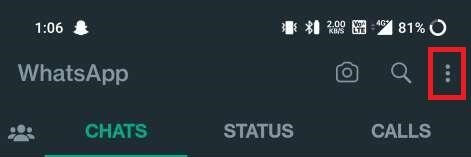
- في القائمة ، انقر فوق "الأجهزة المرتبطة" للمتابعة.
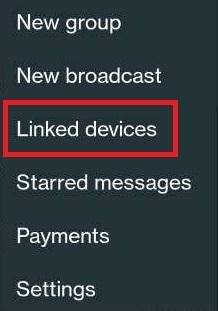
- في الأعلى ربط جهاز للمتابعة.
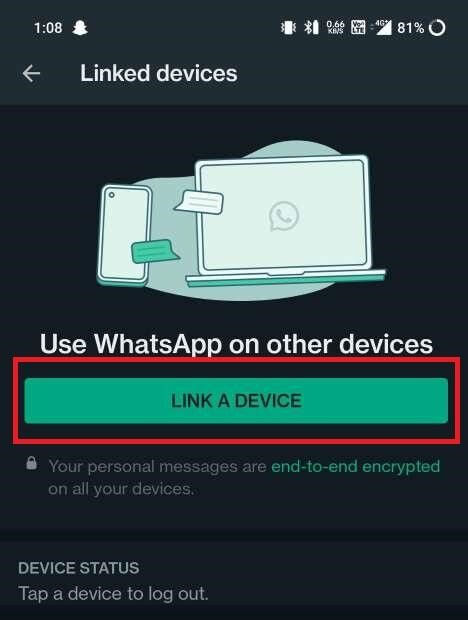
- اضبط كاميرا جهازك لقراءة رمز الاستجابة السريعة المتاح على الكمبيوتر.
انتظر بضع دقائق بينما يقوم موقع الويب بجمع وتنزيل بيانات حساب Whatsapp الخاص بك. بعد ذلك ، يمكنك الوصول بسهولة إلى محادثات Whatsapp والمزيد. الآن ، دعنا نلقي نظرة على طرق تسجيل الدخول إلى حسابات متعددة على Windows.
اقرأ أيضًا: أفضل تطبيقات ملصقات WhatsApp لأجهزة Android و iPhone
الطريقة الأولى: إنشاء ملف تعريف مستخدم جديد على المستعرض
الطريقة الأولى التي قد تحاول فيها تسجيل الدخول إلى حسابات Whatsapp المتعددة على جهاز كمبيوتر يعمل بنظام Windows هي إنشاء ملف تعريف جديد على المتصفح. سيوفر هذا بداية جديدة لمتصفحك ويسمح لك باستخدام حسابات WhatsApp مختلفة بسهولة. الطريقة موثوقة وتعمل حتى إذا كنت تريد تسجيل الدخول واستخدام أكثر من حسابين على WhatsApp.
يمكنك إنشاء العديد من الملفات الشخصية كما تريد على المتصفح وتسجيل الدخول إلى حساب Whatsapp جديد مع كل ملف تعريف. يمكنك أيضًا الحصول على مساعدة من الإجراء أدناه لمعرفة كيفية إنشاء ملف تعريف جديد على المتصفح. على الرغم من أن الإجراء يتم توفيره لمتصفح Google Chrome فقط ، إلا أنه يعمل أيضًا مع المتصفحات الأخرى:

- افتح المتصفح .
- انقر فوق قسم الملف الشخصي الموجود في الزاوية العلوية اليمنى من النافذة.
- في زر قائمة ملف التعريف ، انقر فوق "إضافة" لإنشاء ملف تعريف جديد.
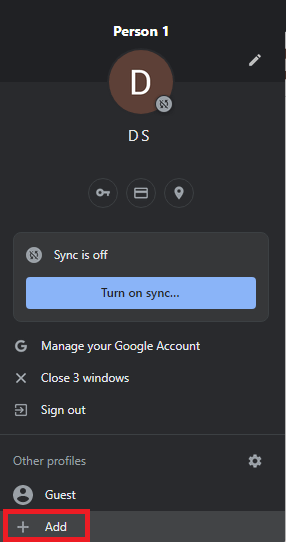
- قم بتسجيل الدخول إلى حساب جديد أو المتابعة بدون أي حساب.
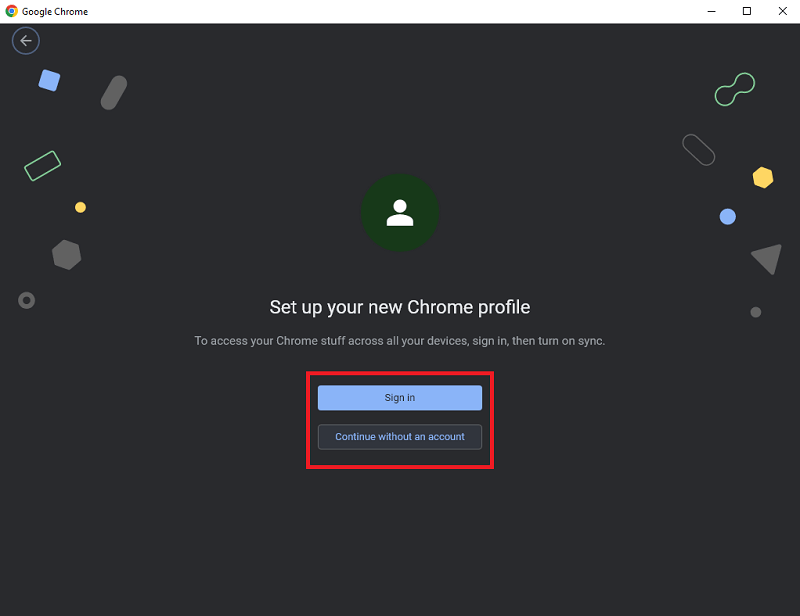
- إعادة تسمية هذا الملف الشخصي وتخصيصه كما تريد. انقر فوق تم لإنشاء ملف التعريف هذا.
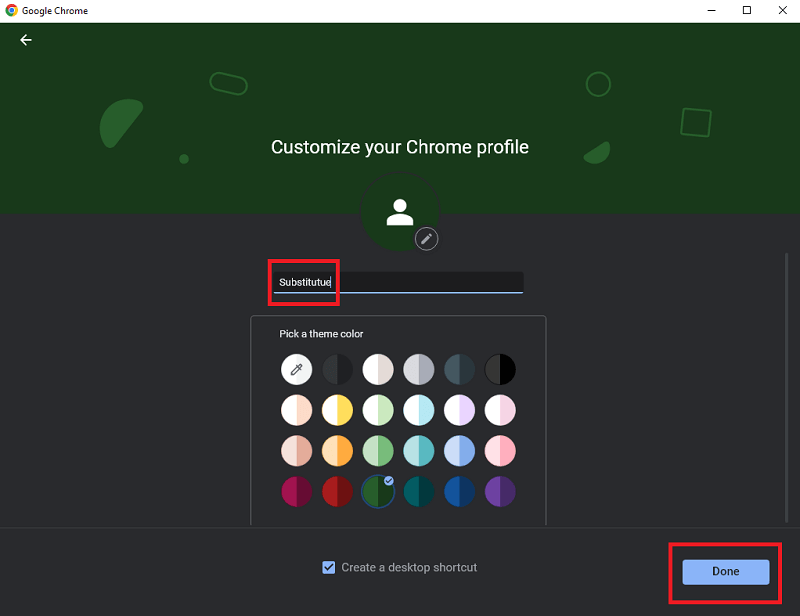
- الآن في كل مرة تفتح فيها Chrome ، سيطلب منك المتصفح تحديد ملف التعريف. قم بتسجيل الدخول إلى حساب Web Whatsapp كما هو موضح سابقًا.
تعمل هذه الطريقة مع أجهزة Windows و Mac. يمكنك تكرار هذا الإجراء وإنشاء عدد n من الملفات الشخصية على المتصفح وتسجيل الدخول إلى حسابات Whatsapp المتعددة. إذا لم تطفو هذه الطريقة على قاربك ، فجرّب الطريقة التالية.
الطريقة الثانية: احصل على مساعدة من وضع التصفح المتخفي
هناك حل آخر قابل للتطبيق لاستخدام حسابات WhatsApp المتعددة وهو طلب المساعدة من علامة تبويب التصفح المتخفي الجديدة في المتصفح. لا تخزن علامة تبويب التصفح المتخفي أي سجل متصفح وبالتالي فهي حل قابل للتطبيق إذا كنت ترغب في استخدام الحساب لبعض الوقت فقط. لهذا ، كل ما عليك فعله هو اتباع الخطوات التالية:
- افتح المتصفح وانقر على الخيارات .
- من القائمة ، انقر فوق علامة تبويب جديدة للتصفح المتخفي لفتحها.
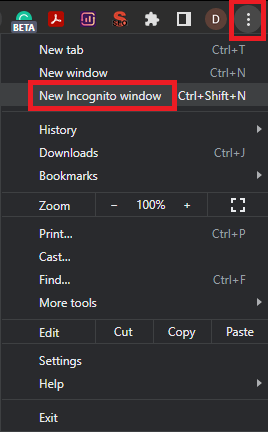
- قم بزيارة Web Whatsapp وقم بتسجيل الدخول إلى حساب Whatsapp الخاص بك .
تعمل هذه الطريقة مع أجهزة Windows و Mac. باستخدام هذا الإجراء ، يمكنك بسهولة استخدام حساب Whatsapp الجديد على متصفحك. إذا كنت تريد طريقة أخرى لاستخدام حسابات WhatsApp متعددة ، فاتبع الحل التالي.
الطريقة الثالثة: جرب استخدام متصفح ويب آخر على نظام Windows أو Mac
لقد تم تعييننا في طرق معينة ونود العمل وفقًا لذلك. الشيء نفسه ينطبق على متصفحات الويب. بشكل عام ، يحب الجميع متصفحًا واحدًا ويلتزمون به لتصفح الإنترنت. ومع ذلك ، فإن استخدام أكثر من متصفح واحد يمكن أن يساعدك في استخدام حسابات WhatsApp متعددة على جهاز Windows / Mac الخاص بك بسهولة تامة. يمكنك تسجيل الدخول إلى حسابات Whatsapp المختلفة على متصفحات مختلفة. تتوفر أطنان من المتصفحات خفيفة الوزن وسريعة لتسهيل عملية التصفح بالنسبة لك. جرب الطريقة التالية إذا لم تعجبك هذه الطريقة.
اقرأ أيضًا: كيفية إرسال رسالة إلى شخص ما على WhatsApp ليس في قائمة جهات الاتصال الخاصة بك
الطريقة الرابعة: استفد من ملحقات الطرف الثالث
لاستخدام حسابات WhatsApp متعددة ، يمكنك أيضًا تنزيل أداة أو ملحق إدارة جلسة تابع لجهة خارجية. تسمح لك بعض ملحقات Google Chrome مثل SessionBox و MultiLogin و Smart Sessions و Session Switcher بإنشاء جلسات متعددة على موقع ويب واحد. باستخدام هذه الجلسات ، يمكنك بسهولة استخدام أكثر من 10 حسابات Whatsapp المختلفة على المتصفح. يعد إجراء استخدام أي من هذه الإضافات أمرًا بسيطًا أيضًا ، وبالتالي ، لن تواجه أي مشاكل أثناء استخدام حسابات WhatsApp متعددة.
الطريقة الخامسة: اطلب المساعدة من برامج الطرف الثالث
بعد ذلك ، ما يمكنك تجربته من أجل استخدام حسابات Whatsapp المتعددة على جهازك هو تنزيل برنامج تابع لجهة خارجية. على الإنترنت ، قد تجد العديد من الأدوات مثل ChatMate لـ WhatsApp و Shift و WebCatalog التي تتيح لك استخدام حسابات متعددة بالإضافة إلى إدارة حساب الأعمال الخاص بك على Whatsapp بسهولة.
الطريقة 6: استخدم محاكي Android
أخيرًا ، حتى محاكي Android لنظامي التشغيل Windows و Mac يمكن أن يساعدك في استخدام حسابات Whatsapp المتعددة على جهازك. Android Emulator هو أداة تتيح لك تشغيل تطبيقات Android على جهازك بسهولة. يمكنك استخدام نفس الشيء لتشغيل Whatsapp أيضًا. وبالمثل ، يمكن لمحاكيات iOS مساعدتك في تشغيل المزيد من حسابات WhatsApp بسهولة.
اقرأ أيضًا: كيفية استخدام حسابين على WhatsApp
طرق استخدام حسابات WhatsApp متعددة على نظامي التشغيل Windows و Mac: شرح
سنختتم هنا هذا الدليل حول كيفية تشغيل واستخدام حسابات Whatsapp المتنوعة والمتعددة على نظامي التشغيل Windows و Mac. نأمل بمساعدة واحدة على الأقل من الطرق المقدمة مسبقًا ، أن تتمكن من النجاح في سعيكم لاستخدام حسابات متعددة. لراحتك ، قدمنا معلومات مفصلة تتعلق بالطرق حسب وعند الاقتضاء. وبالتالي ، لن تواجه أي مشاكل في استخدام أي من هذه.
ومع ذلك ، إذا كانت لديك أي استفسارات أو شكوك تتعلق بالدليل ، فلا تتردد في استخدام قسم التعليقات والكتابة إلينا. هنا ، يمكنك أيضًا تقديم ملاحظاتك واقتراحاتك المفيدة المتعلقة بالمدونة بالإضافة إلى صفحة المدونة. إذا أعجبك هذا الدليل حول كيفية استخدام حسابات WhatsApp المتعددة ، فقم بالاشتراك في النشرة الإخبارية لدينا للحصول على تحديثات أكثر إثارة للاهتمام.
